Jak anulować swoje konto Disney Plus?
Opublikowany: 2022-10-12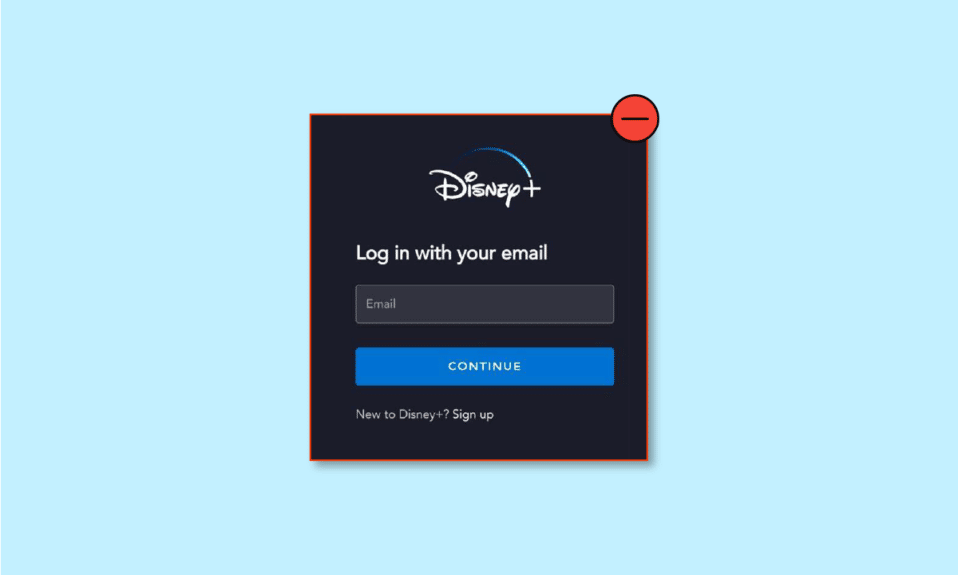
Disney Plus to platforma do strumieniowego przesyłania online, która zapewnia usługi przesyłania strumieniowego w rozdzielczości 4K z setkami seriali i filmów internetowych. Dostęp do Disney Plus można uzyskać na różnych platformach, takich jak Chrome, Firefox, a nawet Microsoft Edge, a aplikacja na smartfony jest dostępna w Apple App Store i Google Play Store. Dodatkowo aplikacja jest obsługiwana przez PS5, Xbox Series X i S, PS4 oraz Xbox One dla użytkowników konsoli. Disney Plus staje się coraz lepszy, oferując treści, takie jak klasyczne filmy Disneya, klasyczne filmy animowane, programy i filmy z dawnych programów Disney Channel, Marvel, Gwiezdne Wojny, Pixar i National Geographic. Czy jesteś użytkownikiem Disney Plus i zastanawiasz się, jak sprawdzić swoją subskrypcję Disney Plus? A może Disney Plus można anulować w dowolnym momencie? Mamy dla Ciebie pomocny przewodnik, który rozwieje wszystkie Twoje wątpliwości i pytania, na przykład jak zlikwidować konto Disney Mobile i jak zlikwidować konto Disney Plus.
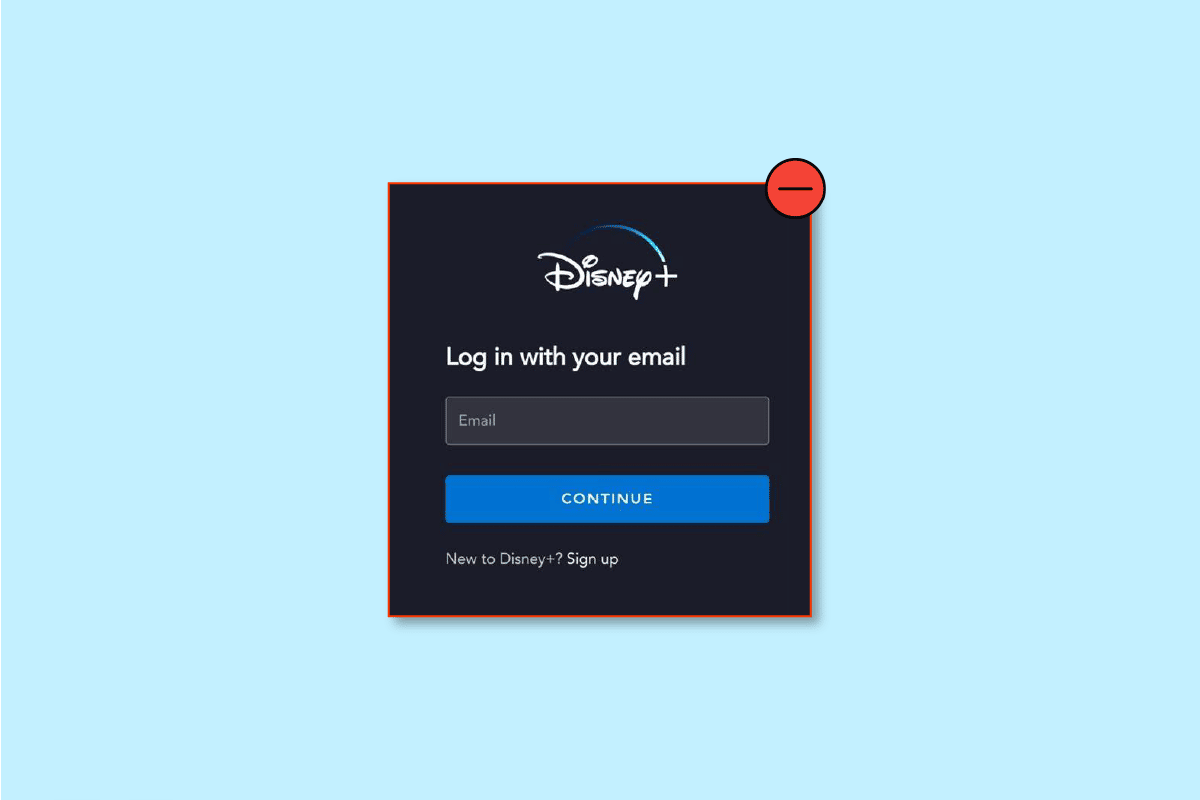
Zawartość
- Jak anulować swoje konto Disney Plus?
- Jak sprawdzić swoją subskrypcję Disney Plus?
- Skąd wiesz, kiedy kończy się Twoja subskrypcja Disney Plus?
- Jak anulować subskrypcję Disney Plus?
- Jak anulować swoje konto Disney Plus?
- Dlaczego nie możesz anulować subskrypcji Disney Plus?
- Czy łatwo jest anulować Disney Plus?
- Czy Disney Plus można anulować w dowolnym momencie?
- Jak anulować swoje konto mobilne Disney?
- Jak usunąć wszystkie swoje konta Disneya?
- Dlaczego nie możesz usunąć swojego konta Disney Plus?
- Jak usunąć kartę kredytową z Disney Plus?
Jak anulować swoje konto Disney Plus?
W dalszej części tego artykułu dowiesz się, jak zlikwidować konto Disney Plus. Czytaj dalej, aby dowiedzieć się więcej na ten temat.
Jak sprawdzić swoją subskrypcję Disney Plus?
Disney Plus to jedna z najlepszych platform do strumieniowego przesyłania filmów i seriali internetowych, działająca w modelu subskrypcji. Musisz więc zasubskrybować Disney Plus, aby cieszyć się ich usługami przesyłania strumieniowego. Jeśli masz już subskrypcję i zastanawiasz się, kiedy wygaśnie, oto przewodnik, jak w kilku prostych krokach sprawdzić swoją subskrypcję Disney Plus.
1. Uruchom aplikację Disney Plus na urządzeniu z systemem Android lub iOS.
2. Stuknij ikonę hamburgera obecną w lewym górnym rogu.
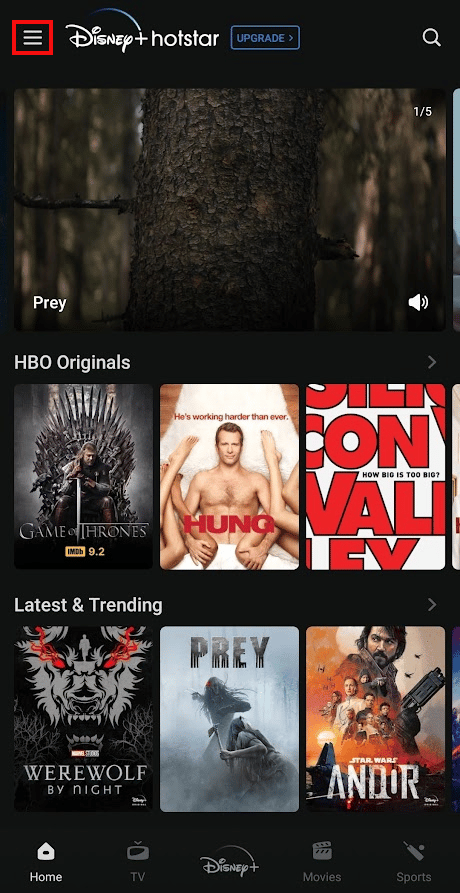
3. Następnie dotknij swojego imienia i nazwiska w menu po lewej stronie, aby uzyskać dostęp do ustawień konta.
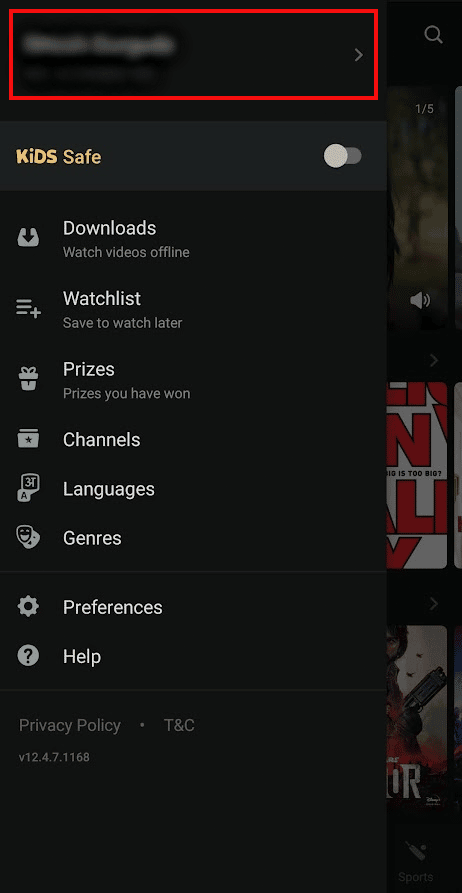
4. Teraz możesz zobaczyć swój aktywny plan abonamentowy i ważny do daty w sekcji CZŁONKOSTWO .
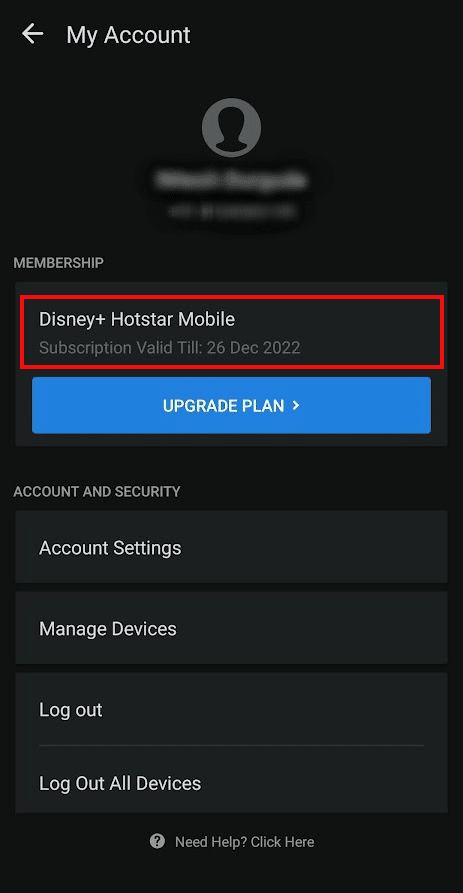
Przeczytaj także : Jak anulować subskrypcje konta Roku
Skąd wiesz, kiedy kończy się Twoja subskrypcja Disney Plus?
Możesz dowiedzieć się, kiedy kończy się Twoja subskrypcja Disney Plus, wykonując czynności wymienione powyżej .
Jak anulować subskrypcję Disney Plus?
Oto jak możesz anulować subskrypcję Disney Plus:
1. Odwiedź witrynę Disney Plus w dowolnej ulubionej przeglądarce.
Uwaga : Upewnij się, że jesteś zalogowany na swoje konto.
2. Kliknij ikonę Profil w prawym górnym rogu ekranu, aby uzyskać dostęp do menu rozwijanego.
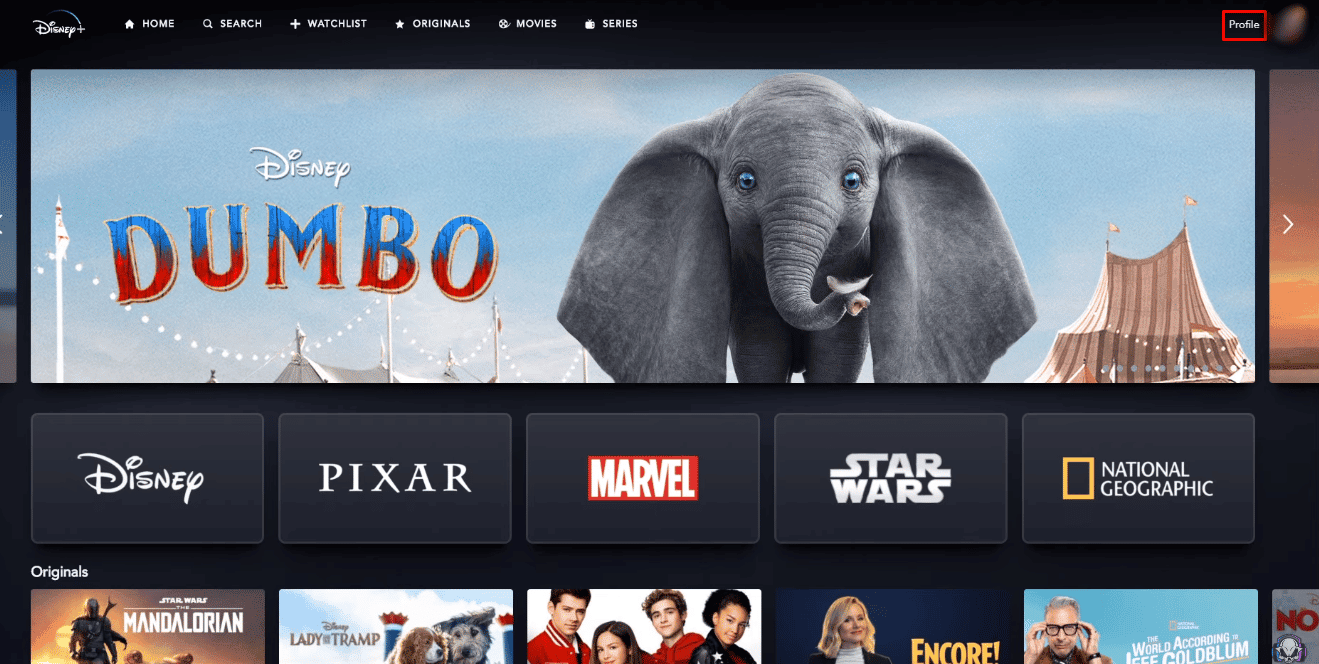
3. Następnie kliknij opcję Konto z rozwijanego menu.
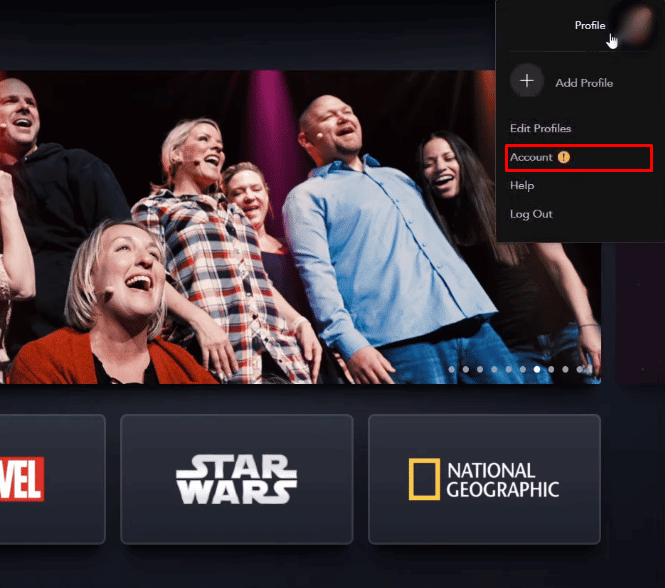
4. Kliknij opcję Szczegóły płatności w sekcji SUBSKRYPCJA .
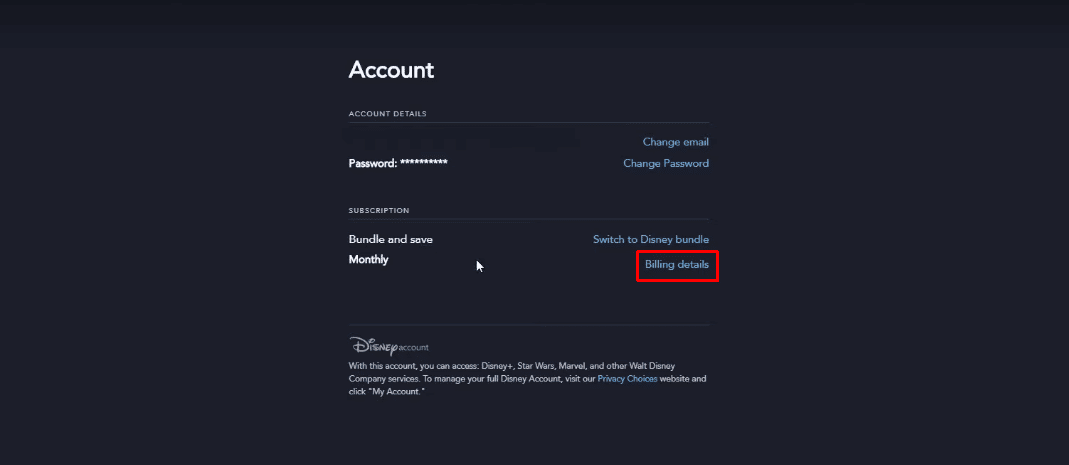
5. Następnie kliknij Anuluj subskrypcję .
6. Kliknij ZAKOŃCZ ANULOWANIE , aby ostatecznie anulować subskrypcję Disney Plus.
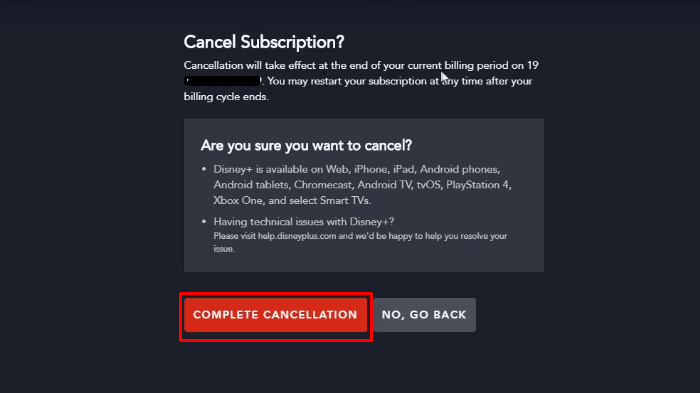
7. Teraz wybierz żądany powód anulowania subskrypcji Disney Plus i kliknij Prześlij .
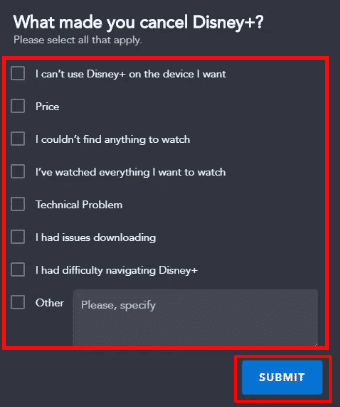
Przeczytaj także : Napraw stronę logowania Disney Plus nie ładuje się
Jak anulować swoje konto Disney Plus?
Możesz anulować subskrypcję Disney Plus z dowolnego powodu, wykonując czynności wymienione w powyższym nagłówku .
Dlaczego nie możesz anulować subskrypcji Disney Plus?
Obecnie abonamentu Disney Plus nie można anulować za pomocą aplikacji mobilnej . Musisz anulować swoją subskrypcję za pośrednictwem oficjalnej strony internetowej Disney Plus za pomocą przeglądarki, jak wspomniano szczegółowo w powyższej sekcji.

Czy łatwo jest anulować Disney Plus?
Tak , anulowanie subskrypcji Disney Plus to łatwy proces. Musisz tylko uzyskać dostęp do ustawień konta, aby anulować subskrypcję Disney Plus.
Czy Disney Plus można anulować w dowolnym momencie?
Tak , Disney Plus można anulować w dowolnym momencie.
Jak anulować swoje konto mobilne Disney?
Anulujesz swoje konto Disney Mobile zarówno w systemie Android, jak i iOS, wykonując kilka prostych kroków wymienionych poniżej.
Uwaga : ta metoda nie będzie działać w przypadku użytkowników, którzy nie subskrybowali Disney Plus za pośrednictwem Sklepu Google Play.
1. Uruchom sklep Google Play na telefonie komórkowym z systemem Android.
2. Stuknij ikonę profilu w prawym górnym rogu ekranu.
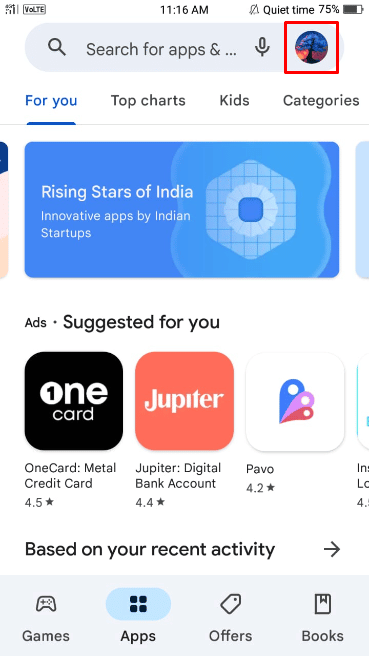
3. Stuknij opcję Płatności i subskrypcje .
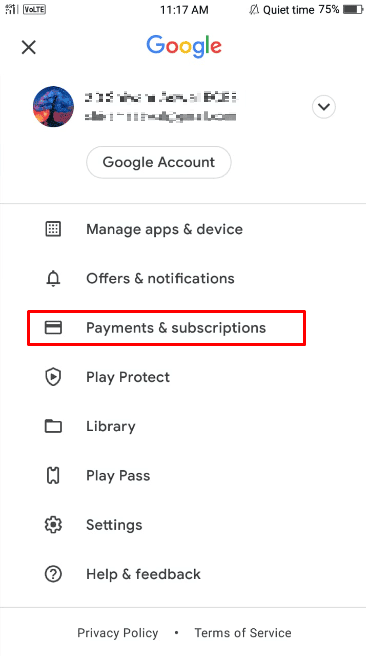
4. Teraz dotknij opcji Subskrypcje .
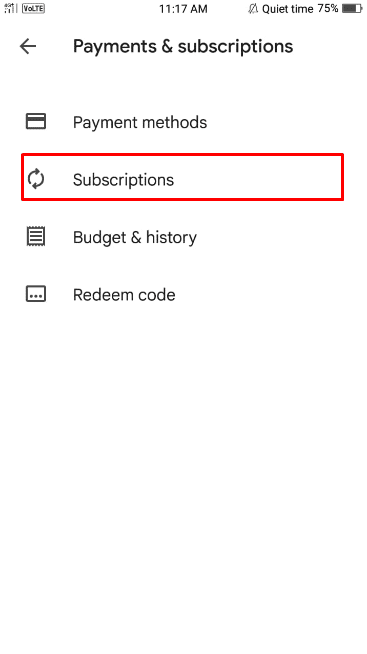
5. Znajdź i stuknij subskrypcję aplikacji Disney Plus na liście posiadanych subskrypcji.
6. Następnie przesuń palcem w dół i dotknij opcji Anuluj subskrypcję .
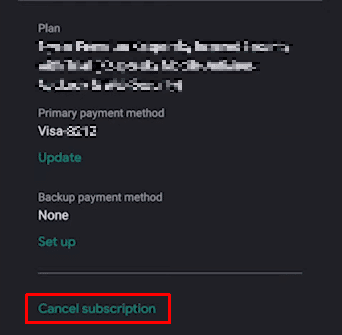
7. Wybierz żądany powód anulowania tej subskrypcji i dotknij KONTYNUUJ .
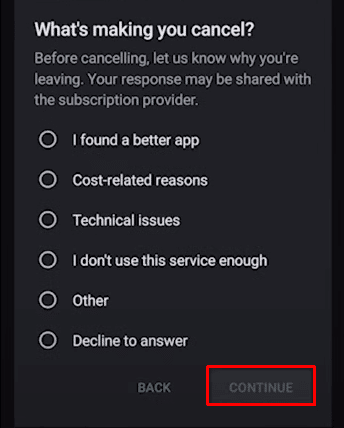
Przeczytaj także : Jak anulować moje konto Instacart Shopper?
Jak usunąć wszystkie swoje konta Disneya?
Po nauczeniu się, jak anulować konto Disney Plus, jeśli nie jesteś zadowolony z usług przesyłania strumieniowego Disney Plus i chcesz usunąć wszystkie swoje konta subskrypcji Disney Plus, oto przewodnik, który powinieneś wykonać, aby to zrobić.
Uwaga : przed usunięciem tych kont musisz usunąć swoje aktywne subskrypcje ze wszystkich kont Disney.
1. Przejdź do witryny Disney Plus w przeglądarce.
2. Przewiń w dół i kliknij Pomoc .
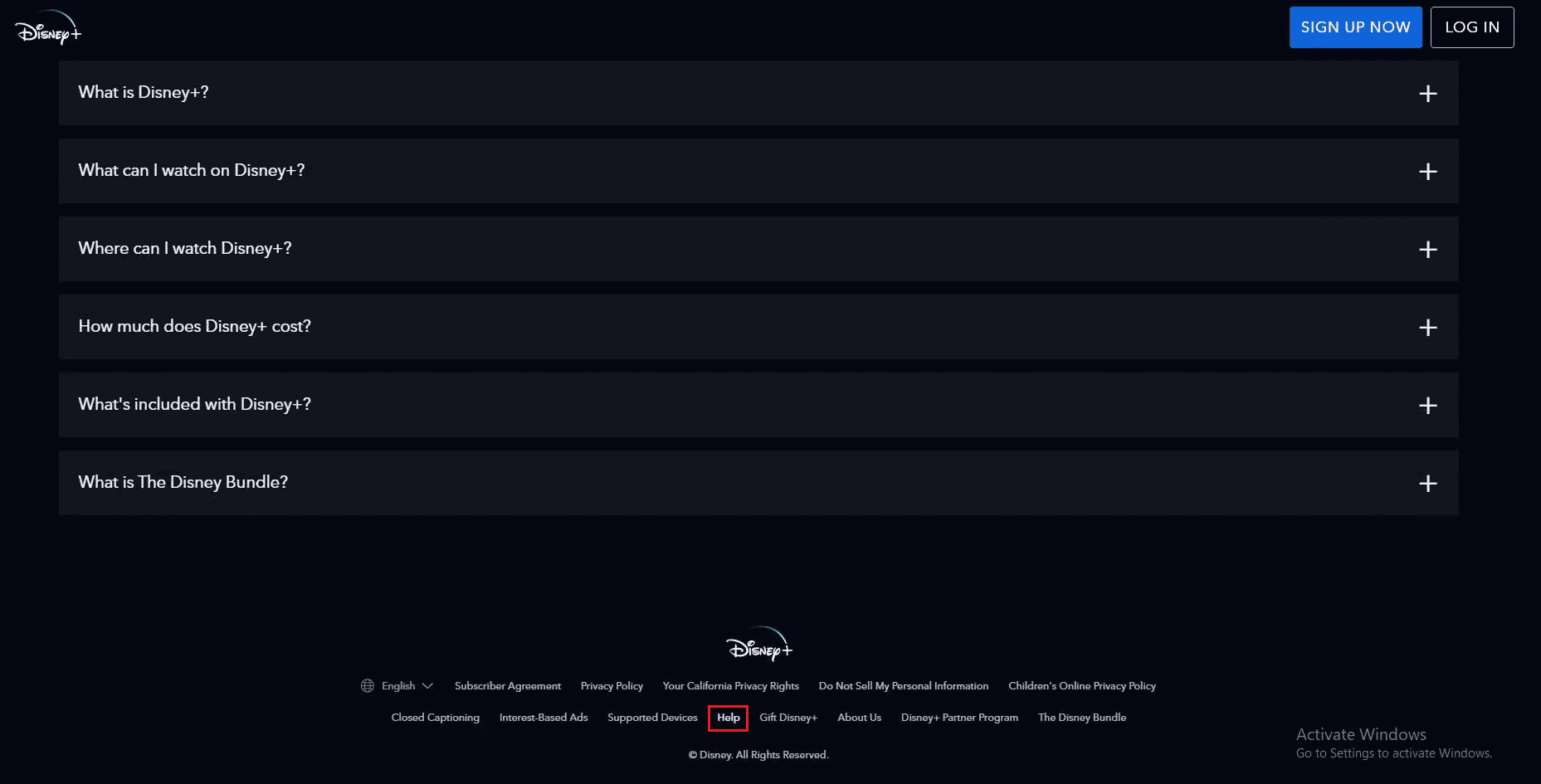
3. Następnie wyszukaj i kliknij Anuluj Disney+ .
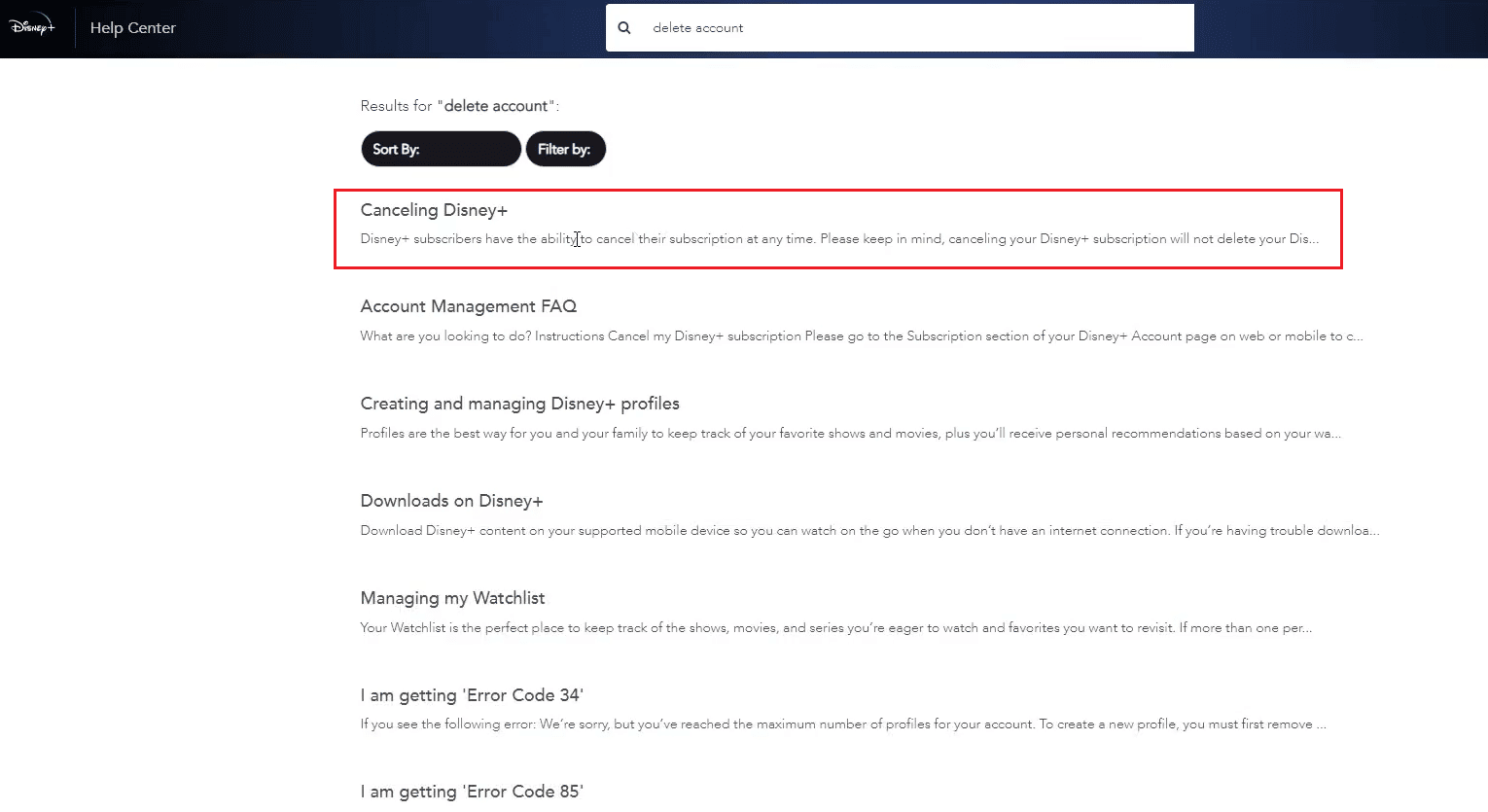
4. Następnie przewiń w dół i użyj dowolnej z poniższych opcji pomocy technicznej na żywo , aby skontaktować się z zespołem pomocy technicznej Disney i przekazać prośbę o usunięcie konta .
- Czat na żywo lub
- Zadzwoń do nas
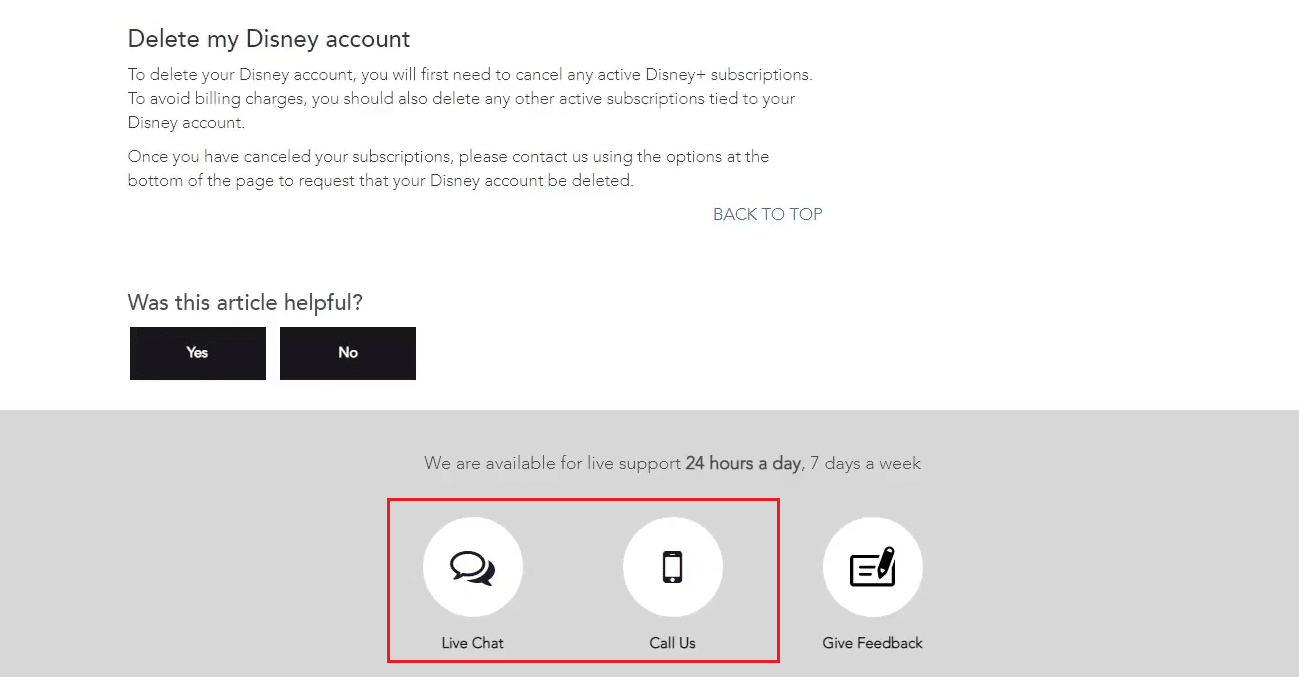
Przeczytaj także : Czy możesz mieć wiele kont Robinhood?
Dlaczego nie możesz usunąć swojego konta Disney Plus?
Obecnie kont Disney Plus nie można anulować za pomocą aplikacji mobilnej . Musisz anulować swoje konto za pośrednictwem oficjalnej strony internetowej Disney Plus za pomocą przeglądarki.
Jak usunąć kartę kredytową z Disney Plus?
Musisz wybrać bezpłatną wersję próbną Disney Plus, aby cieszyć się filmami i serialami internetowymi z kolekcji Disney Plus, która składa się z setek filmów i seriali internetowych. Aby uniknąć niechcianych płatności na rzecz Disney Plus, możesz teraz usunąć swoją kartę kredytową. Oto przewodnik, jak usunąć i zmienić kartę kredytową z Disney Plus w kilku prostych krokach.
1. Odwiedź witrynę Disney Plus w dowolnej ulubionej przeglądarce.
Uwaga : Upewnij się, że jesteś zalogowany na swoje konto.
2. Kliknij ikonę Profil > Konto w prawym górnym rogu ekranu, aby uzyskać dostęp do menu rozwijanego.
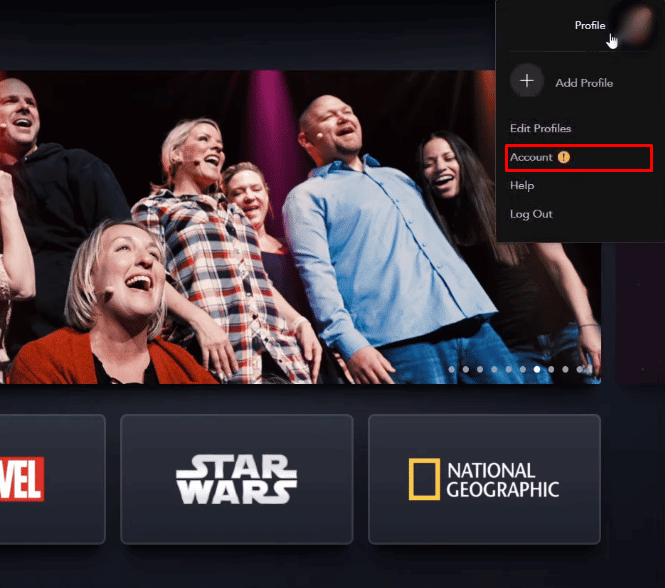
3. Kliknij Szczegóły płatności > Zmień informacje o płatności .
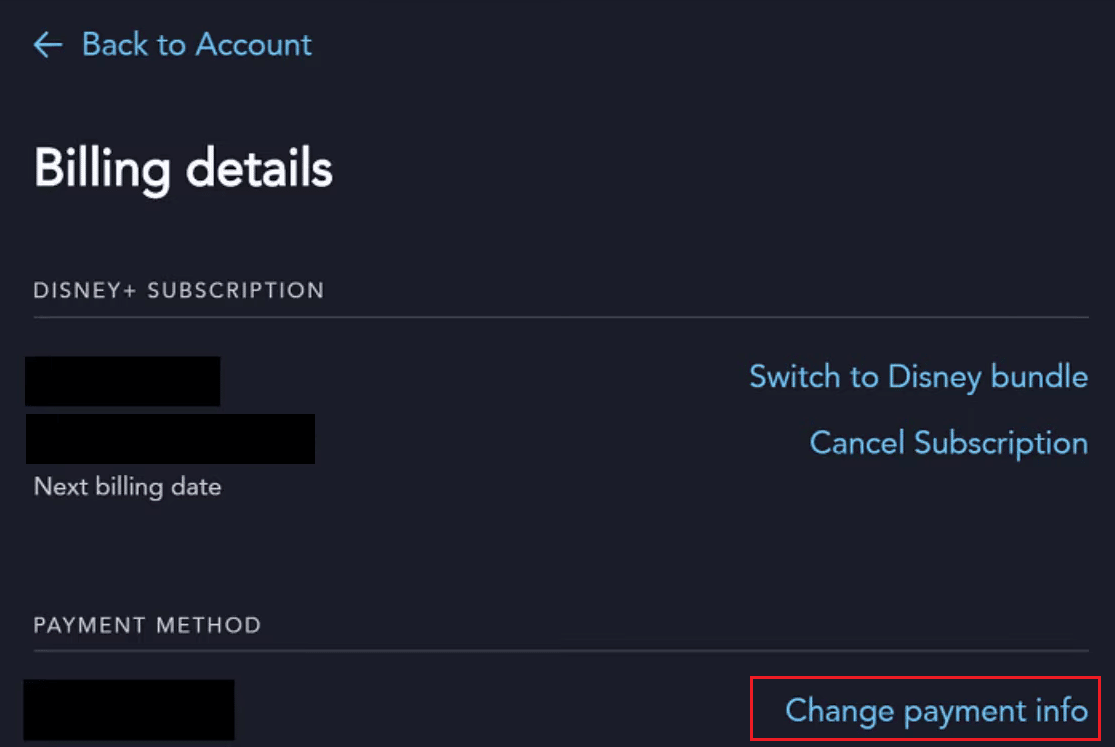
4. Wybierz kartę Karta kredytowa i wprowadź dane nowej karty kredytowej .
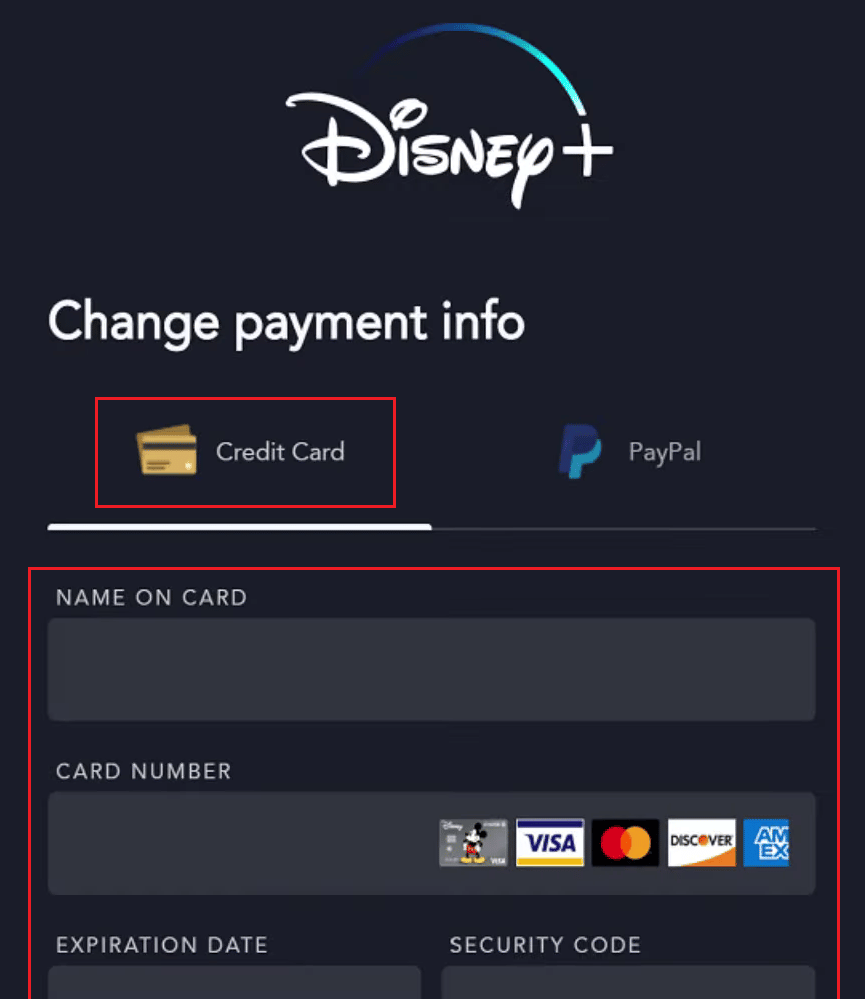
5. Następnie kliknij ZAPISZ .
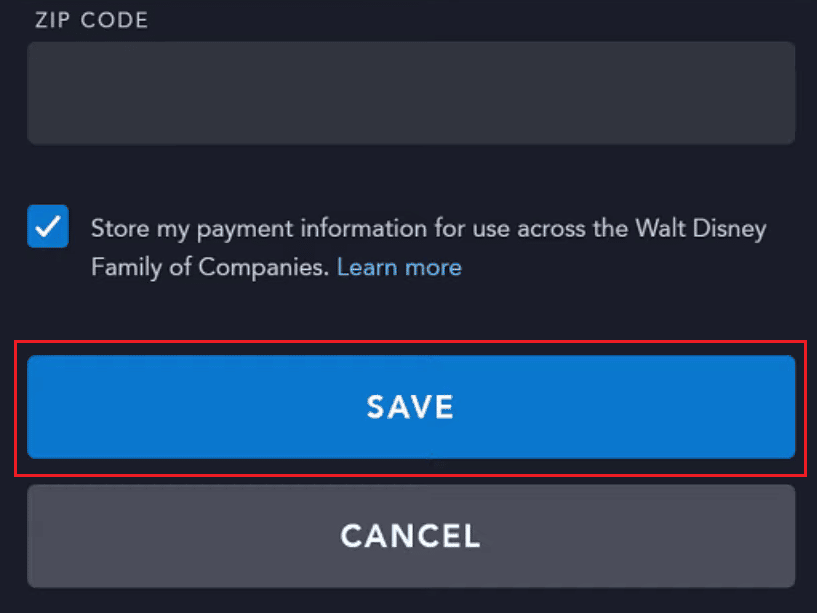
Wcześniej zapisana karta kredytowa zostanie usunięta i zastąpiona nową z Twojego konta.
Zalecane :
- Jak poprosić dziewczynę o jej Snapchat
- Jak zmienić swoje konto na Hulu
- Jak usunąć konto firmowe PayPal
- Dlaczego nie możesz usunąć swojego konta Tumblr?
Mamy nadzieję, że dowiedziałeś się , jak zlikwidować konto Disney Plus . Zachęcamy do kontaktu z nami w sprawie zapytań i sugestii za pośrednictwem poniższej sekcji komentarzy. Daj nam również znać, o czym chcesz się dowiedzieć w następnej kolejności.
